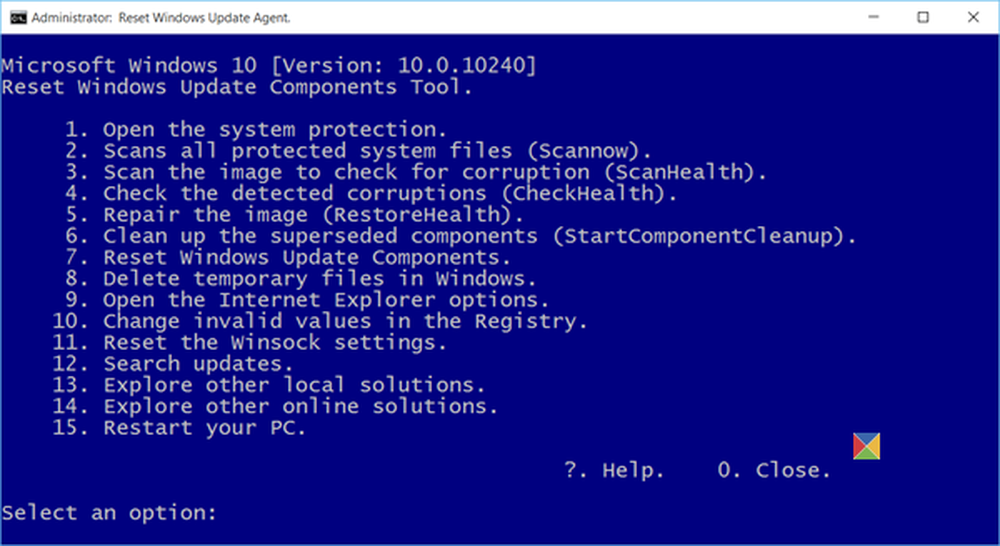Ripristina questo PC consente di ripristinare Windows 10 alle impostazioni di fabbrica senza perdere i file

Nel caso in cui il tuo sistema operativo Windows 10 non stia funzionando correttamente e, di fatto, ti dà problemi, potresti voler prendere in considerazione l'utilizzo di Ripristina questo PC funzionalità disponibile in Windows 10. Questo tutorial ti mostrerà come ripristinare il tuo PC Windows 10 alle impostazioni di fabbrica senza perdere i file.
Ripristina questo PC Windows 10
Per ripristinare il PC Windows 10:
- Apri Impostazioni
- Clicca su Aggiornamento e sicurezza
- Nel riquadro di sinistra, selezionare Recupero
- Ora nel riquadro di destra, sotto Ripristina questo PC, clicca su Iniziare
- Seguire attentamente le istruzioni sullo schermo.
Continua a leggere per i dettagli con gli screenshot!
Dal menu WinX, aprire Impostazioni di Windows 10 e selezionare Aggiorna e sicurezza come mostrato di seguito.
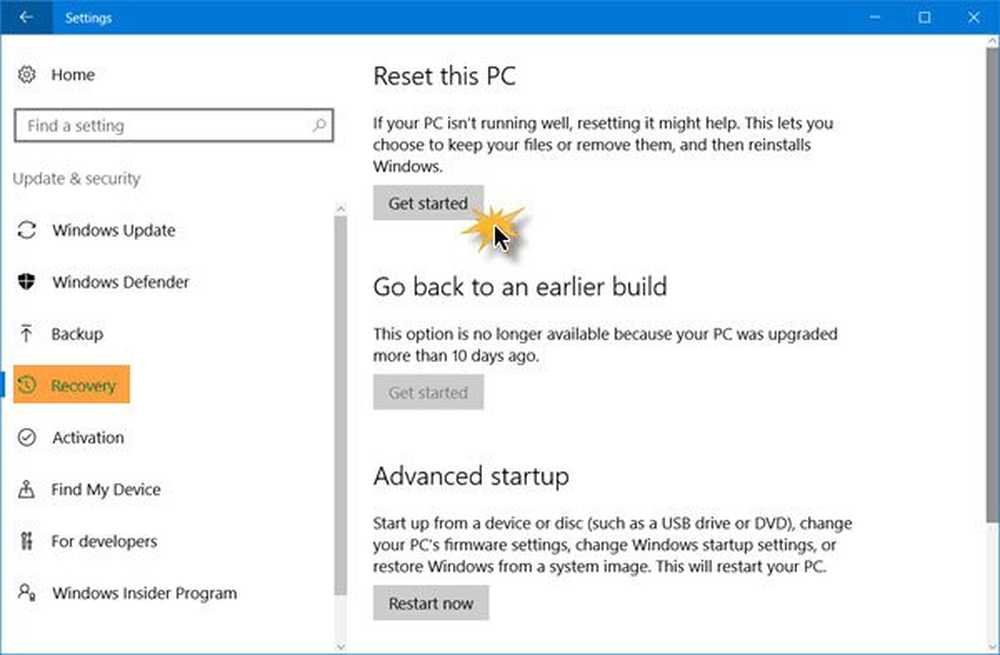
Quindi fai clic sul Recupero link, che vedrai nel riquadro di sinistra. Ora sotto Ripristina questo PC, clicca su Iniziare pulsante che vedrai sul lato destro.
Vedrai la seguente finestra aperta. Se non vuoi perdere i tuoi file e dati, seleziona il Mantieni i miei file opzione. Quando selezioni questa opzione, Windows rimuoverà le tue app e impostazioni ma manterrà intatti i tuoi file e dati personali.
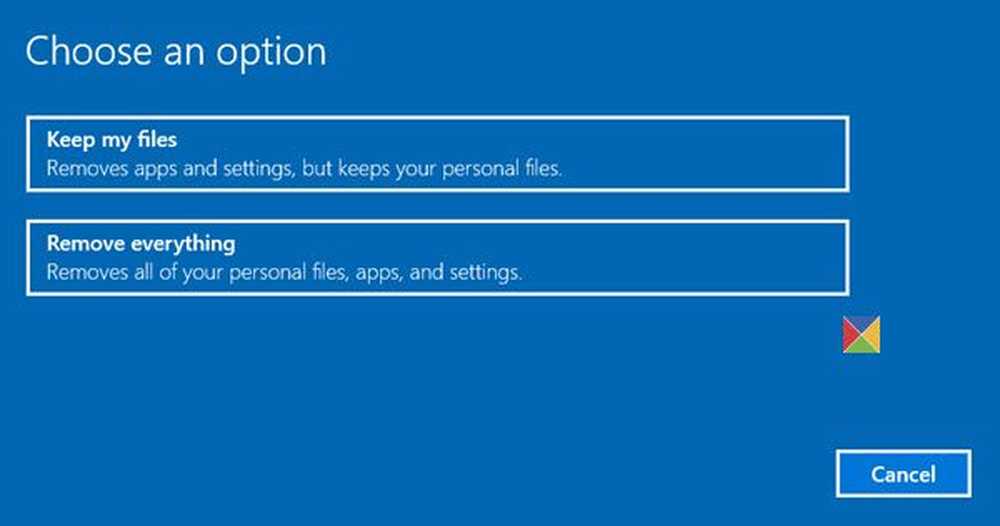
Se vuoi rimuovere tutto e ricominciare da capo, seleziona il Rimuovi tutto opzione. Se si seleziona il Rimuovi tutto opzione, Windows ti chiederà se desideri rimuovere tutti i file da tutte le unità o solo l'unità in cui è installato Windows. Ti verrà anche chiesto se vuoi pulire anche le unità.
Una volta effettuata la selezione, verrà visualizzata la seguente schermata, in cui Windows ti dirà che sta preparando le cose.
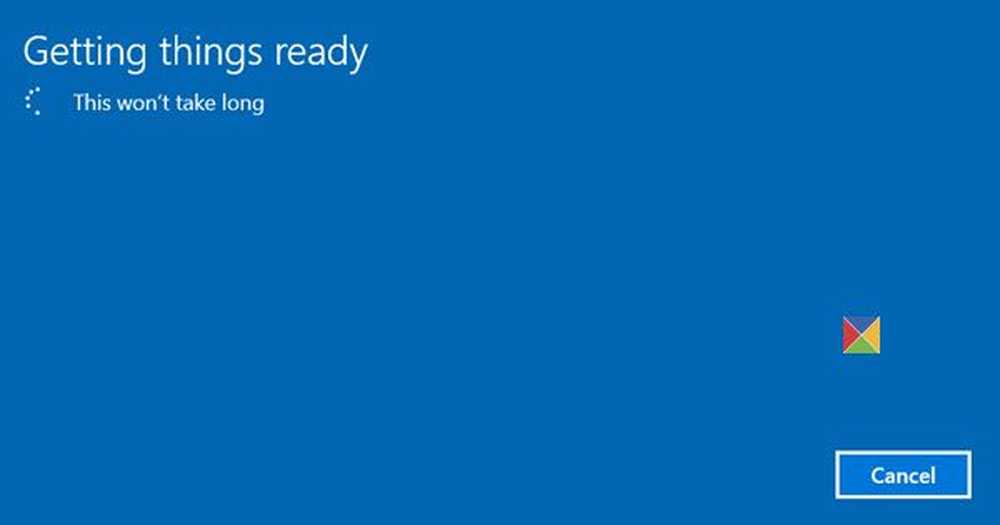
Una volta che Windows è pronto, ti mostrerà un elenco delle tue app che verranno rimosse. Inoltre, salverà un elenco di app rimosse sul desktop a cui è possibile accedere dopo che l'operazione di ripristino è terminata.
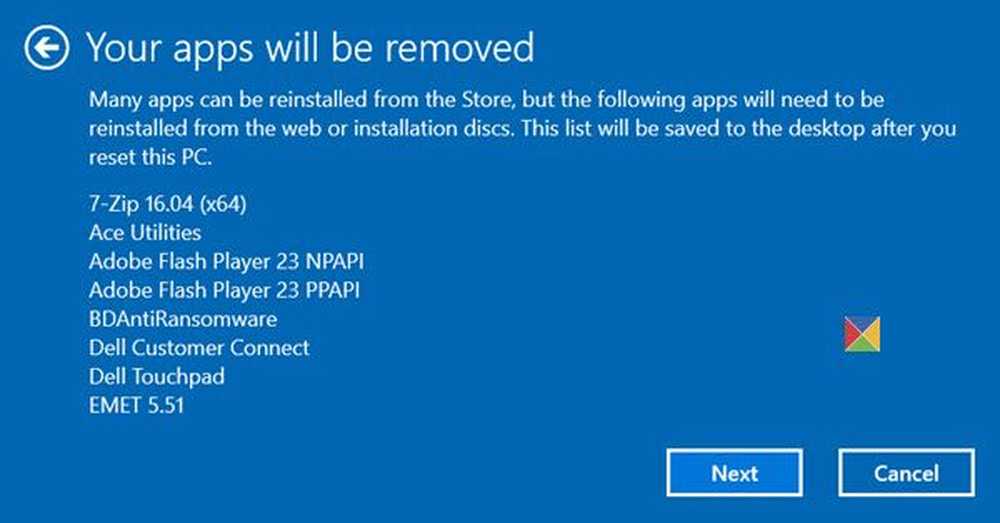
Hai la possibilità di Annulla l'operazione di ripristino, se lo si desidera. Se desideri procedere, clicca Il prossimo.
Potresti vedere un avviso che lo segnala Questo PC è stato recentemente aggiornato a Windows 10. Se si ripristina questo PC, non sarà possibile annullare l'aggiornamento e tornare al precedente di Windows..
Fai clic su Avanti per procedere e vedrai questa schermata finale.
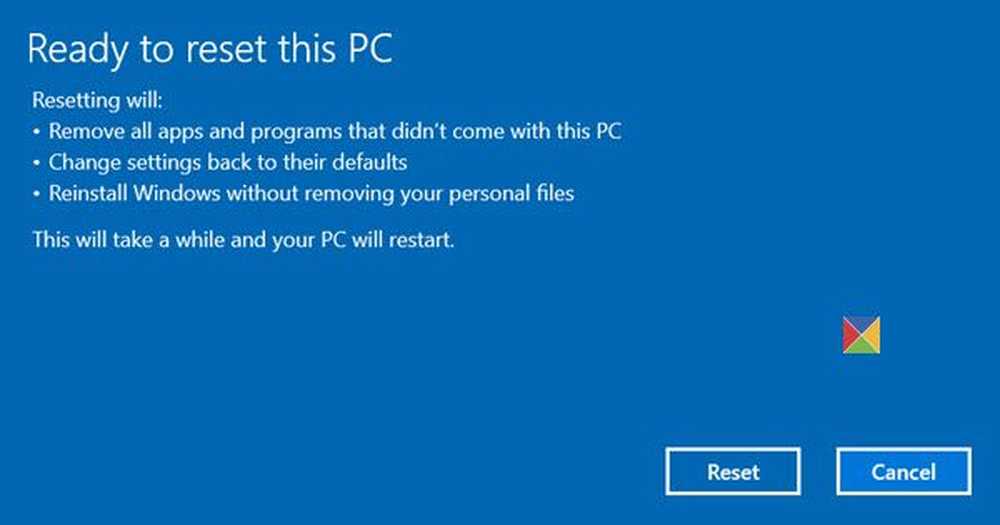
Cliccando sul Reset il pulsante avvierà il processo, che non potrai interrompere, quindi procedi solo quando ne sei sicuro.
Il processo dovrebbe richiedere circa un'ora e il tuo PC potrebbe riavviarsi un paio di volte.
Quando si ripristina il PC Windows 10, tutte le app, i driver e i programmi non forniti con questo PC verranno rimossi e le impostazioni verranno ripristinate ai valori predefiniti. I tuoi file personali possono essere mantenuti intatti o rimossi a seconda della scelta che hai fatto.
Per precauzione abbondante, suggerirei comunque di eseguire il backup dei dati su un'unità esterna solo per sicurezza prima di ripristinare il sistema operativo Windows 10.
PS: Ripristina questo PC in Windows 10 potrebbe non riuscire se hai installato l'applicazione Get Office. Questo post può aiutarti se ricevi un problema. Si è verificato un problema durante il ripristino del messaggio PC.
Ti auguro il meglio!
Un sacco di post su questo sito Web che ti aiuteranno a ripristinare altre funzioni o software:
Reimposta tutte le impostazioni di Criteri di gruppo locali | Ripristina le app di Windows Store | Reimposta Windows Store Cache | Reimposta cestino Ripristina impostazioni tastiera | Ripristina i dispositivi Surface Pro | Ripristina le impostazioni del browser Microsoft Edge | Ripristina impostazioni di Internet Explorer | Ripristina le impostazioni del browser Chrome | Ripristina le impostazioni di Firefox | Ripristina le impostazioni di sicurezza di Windows | Ripristina le impostazioni di Windows Firewall | Reimposta Winsock | Ripristina TCP / IP | Ripristina cache DNS | Ripristina Windows Update | Reimposta ogni componente di Windows Update | Ripristina password di Windows | Ripristina impostazioni touchpad | Reimposta impostazioni proxy WinHTTP | Ricostruisci icona e ripristina cache miniature | Ricrea la cache dei caratteri.